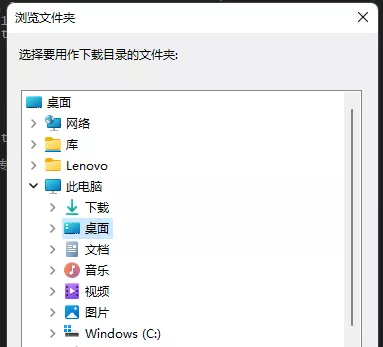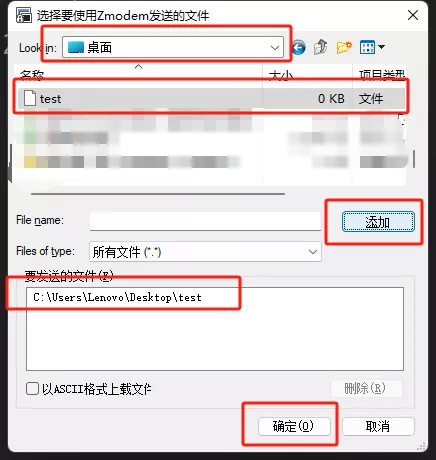lrzsz上传下载命令
linux安装rzsz使用SecureCRT上传下
1. debian11安装lrzsz
apt-get install lrzsz2. 下载文件输入~#:sz filename,弹出本地文件储存,选择储存位置,然后下载。
// 下载文件,执行命令sz
# sz**3. 第三步上传文件,输入~#:rz,在弹出的文件管理中找到需要上传的文件,点击添加,然后确认,就可以上传了。
// 上传文件,执行命令rz,会跳出文件选择窗口,选择好文件,点击确认即可。
# rz4. 可以使用cmd在本地创建一个测试文件进行测试。
fsutil file createnew filepath file size
例:fsutil file createnew d:/test 104857600 #(100M) 1KB=1024B 1024是2的10次方
1MB=1024X1024B 是2的20次方
1GB=1024X1024X1024B 是2的30次方
1TB=1024X1024X1024X1024B 是2的40次方
介绍一下rz、sz命令
1、rz 命令
1.1 命令简介
rz 命令(Receive ZMODEM),使用 ZMODEM 协议,将本地文件批量上传到远程 Linux/Unix 服务器,注意不能上传文件夹。
当我们使用虚拟终端软件,如 XShell、SecureCRT 或 PuTTY 来连接远程服务器后,使用 rz 命令可以上传本地文件到远程服务器。
输入 rz 回车后,会出现文件选择对话框,选择需要上传文件,一次可以指定多个文件,上传到服务器的路径为当前执行 rz 命令的目录。
此外,可以在虚拟终端软件设置上传时默认加载的本地路径和下载的路径。
如SecureCRT软件 -> Options -> session options -> X/Y/Zmodem 下可以设置上传和下载的目录。
1.2 命令格式
rz [OPTIONS]1.3 选项说明
-+, --append
将文件内容追加到已存在的同名文件
-a, --ascii
以文本方式传输
-b, --binary
以二进制方式传输,推荐使用
--delay-startup N
等待 N 秒
-e, --escape
对所有控制字符转义,建议使用
-E, --rename
已存在同名文件则重命名新上传的文件,以点和数字作为后缀
-p, --protect
对 ZMODEM 协议有效,如果目标文件已存在则跳过
-q, --quiet
安静执行,不输出提示信息
-v, --verbose
输出传输过程中的提示信息
-y, --overwrite
存在同名文件则替换
-X, --xmodem
使用 XMODEM 协议
--ymodem
使用 YMODEM 协议
-Z, --zmodem
使用 ZMODEM 协议
--version
显示版本信息
--h, --help
显示帮助信息以上为常见的命令选项,更多的选项说明,请参见rz的帮助手册。
1.4 常用示例
(1)以二进制,并对控制字符进行转义,替换已存在的同名文件。
rz -bye
2.sz 命令
2.1 命令简介
sz 命令(Send ZMODEM)通过 ZMODEM 协议,可将多个文件从远程服务器下载到本地。注意不能下载文件夹,如果下载文件夹,请先打包再下载。
2.2 命令格式
sz [OPTIONS] FILES2.3 选项说明
命令选项基本与 rz 相同,请参考上文 rz 的命令选项或者 sz 的manual,或者运行命令sz -h查看。
2.4 常用示例
(1)下载多个文件
sz file1 file2 file3
实测 sz 不用选项-bye,使用 XShell,也可以正确传输文本文件与二进制文件。3.FAQ
(1)rz 命令和 sz 命令如何上传、下载文件夹?
很遗憾,据我所知,rz 命令和 sz 命令不能直接上传、下载文件夹,可先将文件夹打包,当作文件上传和下载。
(2)经常把 rz 和 sz 弄混淆,该如何正确记忆?
之所以将 rz 称之为上传工具,是因为我们以本地机器为中心。
从远程服务器的角度,很容易理解rz为什么叫作 Receive ZMODEM,因为服务器需要从本地机器接收文件。
sz命令则表示从服务器发送文件到本地,也叫下载文件。